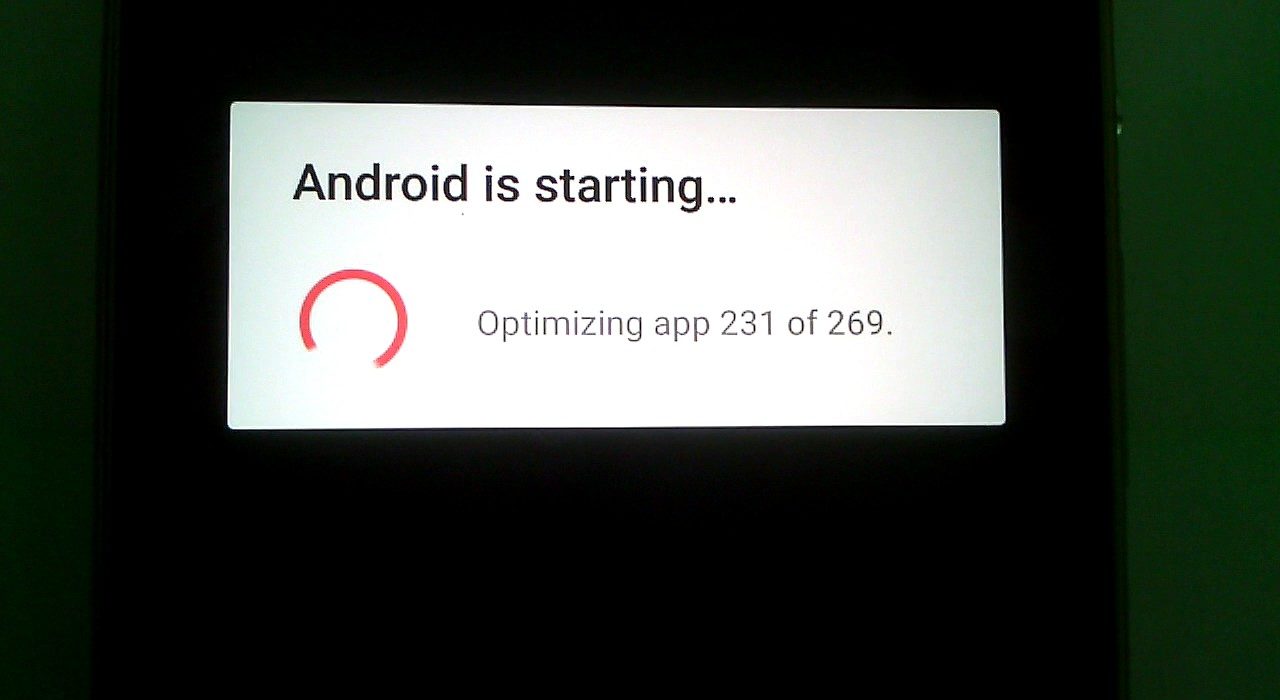
Ti stai chiedendo come risolvere Android sta iniziando a ottimizzare i problemi delle app ? Ci sono molti utenti Android stufi di questo messaggio quando provano ad aggiornare la loro versione Android.
Rilassati e siediti. Questo articolo fornirà tutte le informazioni rilevanti relative all’avvio dell’ottimizzazione del problema con l’app Android.
Passa attraverso questo blog e scopri i metodi che possono aiutarti a correggere il messaggio di avvio bloccato di Android e aggiornare facilmente il tuo dispositivo.


Perché il mio telefono continua a ottimizzare le app?
Bene, ci sono alcuni motivi per cui gli utenti cadono in Android stanno avviando una situazione bloccata dalle app . Conoscendo la radice è possibile evitare che questo problema si verifichi in futuro.
1: quando il tuo Android viene aggiornato a una versione più recente, l’app viene eseguita più velocemente, ma se l’aggiornamento di Android non viene eseguito correttamente, puoi vedere che Android sta aggiornando il messaggio di ottimizzazione dell’app bloccata.
2: Anche le app inadatte o danneggiate possono essere il motivo responsabile dell’ottimizzazione delle app. L’installazione incompleta di app può far apparire questo messaggio o app non adatte al tuo dispositivo.
Come risolvere Android sta avviando l’ottimizzazione dell’app?
Fortunatamente, ci sono alcuni metodi indicati di seguito che puoi provare a risolvere Android sta iniziando a ottimizzare il problema dell’app. Spero che uno dei metodi ti soddisfi e ti aiuti a superare questa situazione.
Metodo 1- Pulisci la cache
Questa è una soluzione comune che ti aiuterà a sbarazzarti di Android che sta iniziando a ottimizzare l’app 1 di 1 problema bloccato. La cancellazione della cache è molto efficace e facile rispetto a un ripristino dei dati di fabbrica, questo non eliminerà nessuno dei tuoi dati Android.
La cache sono i dati temporanei che vengono salvati sul tuo dispositivo Android anche se cancelli i dati. È ancora memorizzato in una posizione nascosta e può essere utilizzato in seguito quando necessario.
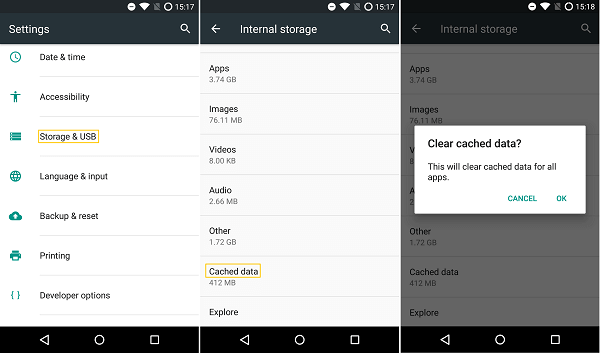
Metodo 2- Prova a disinstallare le app
Se di recente hai installato o scaricato un’app e riscontri che Android sta iniziando a ottimizzare l’app bloccata, quell’app è la causa di questo problema.
Basta installare o eliminare l’app dal telefono e quindi verificare se il tuo Android funziona correttamente senza problemi.
Ecco i passaggi per farlo:
- Prova l’opzione in modalità provvisoria
- Apri le Impostazioni nelle app
- Vai a Gestione applicazioni
- Seleziona l’app difettosa e controlla lo stato della batteria
- Fai clic su disinstalla o disabilita l’opzione dell’app
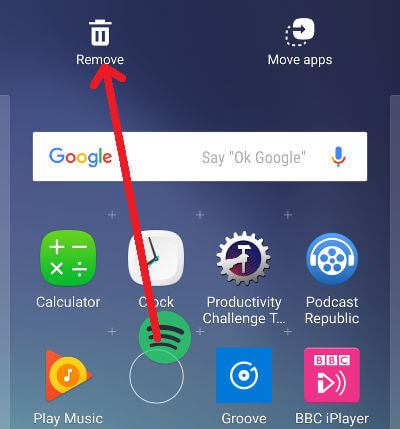
Metodo 3- Scollegare il dispositivo prima di riavviarlo
Più le app ottimizzate. consuma più batteria. E quando si cerca di capire come risolvere Android sta avviando l’ottimizzazione dell’app, si consiglia di scollegare il dispositivo al riavvio.
Scollegare il dispositivo dalla ricarica durante il riavvio del telefono Android potrebbe aiutare a risolvere il problema di Android sta aggiornando ottimizzando l’app bloccata. Questa è la soluzione più semplice una volta che si può provare a superare un problema del genere.
Metodo 4- Prova a rimuovere e reinserire la scheda SD
Ricorda che il tuo dispositivo Android ha una scheda SD inserita che può anche aiutare a risolvere Android sta iniziando a ottimizzare l’app. Riavvia il telefono o spegni il dispositivo, quindi rimuovi la scheda SD per un paio di minuti e poi reinseriscila.

Questo potrebbe essere d’aiuto, ma in caso contrario accendi il tuo dispositivo Android e modifica le sue impostazioni sui valori predefiniti. Segui i passaggi per farlo:
- Vai alle impostazioni del tuo telefono
- Seleziona l’opzione di archiviazione
- Vedrai due opzioni: Formatta scheda SD o Cancella scheda SD
Se una scheda SD è il problema principale, puoi scegliere una delle opzioni. Questa soluzione risolverà il problema di Android che sta iniziando a ottimizzare l’app bloccata.
Metodo 5- Avvia il tuo dispositivo in modalità provvisoria
L’avvio del dispositivo Android in modalità provvisoria risolverà i problemi relativi a come risolvere Android sta iniziando a ottimizzare il problema dell’app.
Di seguito sono riportati i passaggi per avviare il dispositivo in modalità provvisoria:
- Premi il pulsante di accensione e tienilo premuto finché non vedi l’ opzione di spegnimento sullo schermo del telefono
- Ora, tieni premuta l’opzione di spegnimento finché non viene visualizzato il messaggio di riavvio in modalità provvisoria
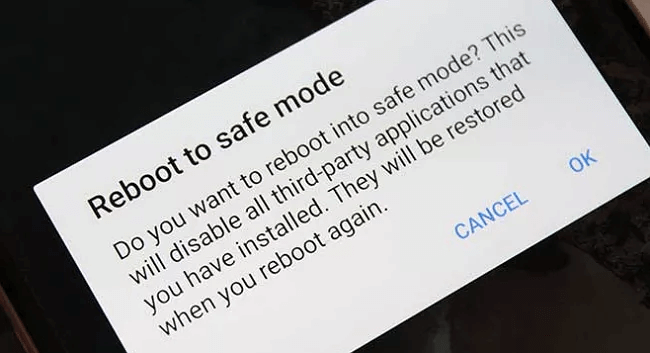
È così che il tuo dispositivo entra in modalità provvisoria. Ora puoi vedere quale app sta causando questo problema e sbarazzartene.
Per tornare alla modalità normale è sufficiente riavviare il telefono.
Metodo 6- Eseguire il ripristino delle impostazioni di fabbrica
Tuttavia, ti chiedi come risolvere Android sta iniziando a ottimizzare il problema dell’app nel tuo dispositivo? Prova a eseguire un ripristino dei dati di fabbrica per rendere il tuo Android nuovo di zecca e risolvere il problema.
Tutte le impostazioni e i dati verranno eliminati e il dispositivo tornerà alle impostazioni predefinite. Pertanto, si consiglia di eseguire il backup dei dati nel PC/laptop o di inviarli nel cloud poiché è facile accedere ai dati da lì.

Il ripristino delle impostazioni di fabbrica è simile alla cancellazione della cache, ma qui devi accedere alla modalità di ripristino, selezionare l’opzione di ripristino dei dati di fabbrica, inserire le credenziali di Google per accedere e scorrere la sincronizzazione della vecchia app per disabilitare.
Riavvia il dispositivo e controlla se Android sta aggiornando il problema di ottimizzazione dell’app bloccato è stato risolto o meno.
Metodo 7- Contattare l’assistenza clienti
Beh, ultimo ma non meno importante. Se nessuno dei metodi precedenti ti aiuta a superare l’ avvio dell’ottimizzazione dell’app Android, puoi semplicemente contattare l’assistenza clienti del tuo dispositivo.
Dì loro che stai riscontrando un problema relativo all’ottimizzazione dell’app e che non è stato risolto nemmeno dopo aver applicato alcune delle soluzioni efficaci. Spero che possano aiutarti a trovare un modo migliore per risolvere il tuo problema.
Metodo 8: modo alternativo per correggere “Android sta avviando” seguito dall’ottimizzazione dell’app
Oltre a tutti i metodi di cui sopra, se stai ancora cercando un modo istantaneo per eliminare il problema, ti suggerisco di utilizzare il software di riparazione Android. Questo è uno strumento efficiente che ripara facilmente Android sta iniziando a ottimizzare i messaggi di errore dell’app. Non richiede alcuna conoscenza tecnica per accedere a questo operare questo strumento.
Lo strumento di riparazione rende il tuo dispositivo normale come prima senza ulteriori problemi. E può risolvere qualsiasi tipo di errore o problema Android senza problemi. Alcuni degli errori sono stati risolti come Errore di ripristino del sistema Android <3e>, nessun errore di comando in modalità di ripristino, la fotocamera si è fermata, Pandora continua a bloccarsi, ecc.
Android Riparazione- 1 Fare clic su Strumento di riparazione per Android
Risolvi facilmente qualsiasi tipo di problema o errore su Android con lo strumento di riparazione 1 clic. Risolve eventuali errori Android senza problemi:
- Capacità di risolvere diversi problemi o errori del sistema Android come Schermata nera della morte, app che continuano a bloccarsi, bloccate nel ciclo di avvio ecc.
- Aiuta a riportare il sistema Android alla normalità senza alcuna competenza richiesta
- Ha la più alta percentuale di successo per correggere qualsiasi tipo di errore Android

FAQ:
Come si impedisce ad Android di aggiornare le app di ottimizzazione
Per impedire che Android stia aggiornando le app di ottimizzazione, tutto ciò che devi fare è disattivare l'ottimizzazione della batteria delle app specifiche. Di seguito sono riportati i passaggi per farlo:
- Individua il menu di ottimizzazione della batteria
- Seleziona l' ottimizzazione della batteria .
- Fare clic su tutte le app o app
- Cerca nell'app
- Clicca sull'app
- Controlla se l' app non è selezionata per l' ottimizzazione
- Infine clicca su fatto
- Rimuovere la scheda SD e poi reinserirla
Come posso correggere l'ottimizzazione dell'app 1 di 1?
Per risolvere Android sta iniziando a ottimizzare l'app 1 di 1 problema bloccato , è sufficiente avviare il dispositivo in modalità provvisoria. Anche dopo aver riportato il dispositivo alla modalità normale, si verifica l'ottimizzazione dell'app 1 di 1 messaggio, significa che le app che hai rimosso non erano la causa di questo problema. Di nuovo vai in modalità provvisoria, controlla l'applicazione e riavvia il telefono. Quando il messaggio non viene più visualizzato, la causa del messaggio di errore è stata risolta.
Conclusione
Secondo che Android sta iniziando a ottimizzare il problema dell’app, ho elencato i metodi che possono guidarti a superare facilmente questo problema.
Esegui i metodi uno dopo l’altro e vedi quale ti si addice per risolvere il problema. Per il metodo migliore e veloce, scegli il software di riparazione Android. Questo è un potente software di riparazione che risolve Android sta iniziando a ottimizzare l’app 1 di 1.



Kim Keogh is a technical and creative blogger and an SEO Expert. She loves to write blogs and troubleshoot several issues or errors on Android and iPhone. She loves to help others by giving better solutions to deal with data recovery problems and other issues.